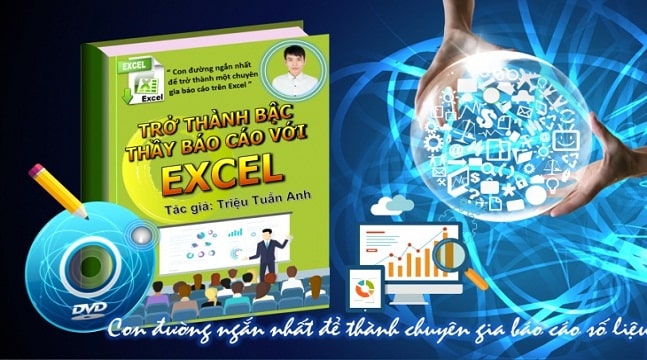Trở thành bậc thầy báo cáo với Excel
Giới thiệu khóa học “Trở thành bậc thầy báo cáo với Excel”:
Khóa học này giúp các học viên trở thành 1 chuyên gia báo cáo số liệu trên Excel trong thời gian ngắn. Khóa học bao gồm 15 chương với 50 bài giảng. Nội dung khóa học cung cấp các tuyệt chiêu về Excel cũng như cách xây dựng báo cáo sao cho khoa học, bắt mắt và vi diệu:
– Nắm chắc được các kỹ năng cần thiết cho 1 bài báo cáo: Data Validation, Conditional Formatting, Name Manager, Form Control…
– Biết vận dụng sự kết hợp vi diệu và thông minh của các hàm trong Excel, từ đó giúp học viên tư duy được nhiều kiểu báo cáo hay và sinh động, thúc đẩy và kích thích sự sáng tạo kỹ thuật sử dụng Excel của học viên.
– Giúp học viên tiếp cận và lĩnh hội được với 1 loạt các báo cáo vi diệu trên Excel, các vấn đề mà hầu hết những người đi làm đều gặp phải nhưng không biết báo cáo sao cho nhanh, cho hay, cho trọng tâm và cũng rất quan trọng là phải đẹp mắt, cuốn hút người xem báo cáo.
– Hướng dẫn học viên hoàn toàn có thể tự viết các ứng dụng hay trên Excel như: Ứng dụng chấm công nhân viên, ứng dụng lập kế hoạch dự án, ứng dụng theo dõi tiến độ thực hiện dự án, ứng dụng quản lý chi phí sản xuất, ứng dụng đánh giá kết quả làm việc của nhân viên, ứng dụng quản lý vùng dữ liệu báo cáo.
Bạn sẽ học được gì
- Thuần thục được kỹ thuật sử dụng Excel.
- Biết cách tư duy và ứng dụng trong công việc để tạo ra những báo cáo hay, trọng tâm, đẹp mắt và vi diệu bằng nhiều kỹ thuật và tuyệt chiêu.
- Tự tay viết được các ứng dụng trên Excel cực kì hay, hữu ích và rất cần thiết cho người đi làm, giải quyết được rất nhiều vấn đề trong thực tiễn công việc gặp phải.
- Tạo ra sự khác biệt với các bản báo cáo thông thường trên Excel khác, tạo được thiện cảm và cái nhìn thu hút qua các bản báo cáo từ đồng nghiệp và cấp trên.
Nội dung khóa học
-
CHƯƠNG 1: GIỚI THIỆU KHÓA HỌC
- Bài 1: Giới thiệu giảng viên và khóa học
- Bài 2: 2 chú ý trước khi trở thành 1 chuyên gia báo cáo Excel
-
CHƯƠNG 2: CÁC KĨ NĂNG VI DIỆU CƠ BẢN BAN ĐẦU CẦN NẮM CHẮC
- Bài 3: Khám phá sâu về chức năng Quick Access Toolbar của Excel
- Bài 4: Cách tạo Menu lệnh, ngăn lệnh, nhóm lệnh theo Style của riêng mình
- Bài 5: Khóa dữ liệu, bảo vệ bảng tính, chức năng đặt mật khẩu trong Excel
- Bài 6: Tham chiếu tương đối, tuyệt đối trong Excel
- Bài 7: Định dạng dữ liệu bằng Conditional Formatting
- Bài 8: Chức năng Data Validation và ứng dụng
- Bài 9: Chức năng Data Validation vi diệu nâng cao
- Bài 10: Chức năng Name Manager và ứng dụng
-
CHƯƠNG 3: THÀNH THẠO CÁC MỐI LIÊN HỆ THẦN KÌ CỦA CÁC HÀM TRONG EXCEL
- Bài 11: Kỹ thuật kết hợp giữa hàm Vlookup với Data Validation
- Bài 12: Kỹ thuật kết hợp giữa hàm Index và Match
- Bài 13: Kỹ thuật kết hợp giữa hàm Vlookup & Match với Data Validation
- Bài 14: Kỹ thuật kết hợp giữa hàm Offset và hàm Match
- Bài 15: Kỹ thuật kết hợp giữa hàm Vlookup và Option Button
- Bài 16: Kỹ thuật kết hợp giữa hàm Index & Match với Option Button
-
CHƯƠNG 4: CÁCH TẠO BÁO CÁO CHUYÊN NGHIỆP VỚI PIVOT TABLE
- Bài 17: Tạo báo cáo siêu nhanh với Pivot Table của Excel
- Bài 18: Cách thay đổi dữ liệu và làm mới báo cáo, thay đổi giao diện Pivot Table
- Bài 19: Cách hiển thị kết quả trong Pivot Table, cách tạo 1 Pivot Chart
-
CHƯƠNG 5: TẠO BÁO CÁO VI DIỆU THÔNG QUA SỬ DỤNG CHECK BOX CỦA EXCEL
- Bài 20: Sử dụng Check Box điều khiển dữ liệu biểu đồ của báo cáo
- Bài 21: Tạo ra Check Box, trích xuất và liên kết dữ liệu với Check Box
- Bài 22: Dùng Conditional Formatting định dạng vùng chứa Check Box, hoàn thiện biểu đồ
-
CHƯƠNG 6: TẠO BÁO CÁO VI DIỆU VỚI SỰ KẾT HỢP CỦA INDEX & MATCH
- Bài 23: Index & Match trong trình bày báo cáo thú vị đến thế nào
- Bài 24: Kết hợp Index & Match để tạo ra các dữ liệu tùy chọn theo điều kiện
- Bài 25: Vẽ biểu đồ trên cơ sở hàm Index & Match và hoàn thành báo cáo
-
CHƯƠNG 7: TẠO BÁO CÁO VI DIỆU THÔNG QUA OPTION BUTTON, INDEX & MATCH
- Bài 26: Sử dụng Option Button kết hợp với Index & Match để điều khiển báo cáo
- Bài 27: Tạo ra các Option Button và tạo liên kết với Index và Match
-
CHƯƠNG 8: TẠO BÁO CÁO VI DIỆU THÔNG QUA SỬ DỤNG OFFSET VÀ NAME MANAGER
- Bài 28: Biểu đồ tự động cập nhật với Offset và Name động
- Bài 29: Tạo ra các Name động sử dụng hàm Offset và CountA
- Bài 30: Liên kết biểu đồ với Name động và hoàn thành báo cáo
-
CHƯƠNG 9: CÁCH TẠO BÁO CÁO SIÊU VI DIỆU VỚI CHỨC NĂNG SCROLL BAR CONTROL
- Bài 31: Sử dụng Scroll Bar Control điều khiển báo cáo vi diệu đến thế nào.
- Bài 32: Tạo ra Scroll Bar, sử dụng Scroll Bar trích xuất dữ liệu từ 1 mảng dữ liệu
- Bài 33: Liên kết Scroll Bar với biểu đồ, điều khiển báo cáo bằng Scroll Bar
- Bài 34: Cách làm nổi bật 1 cột biểu đồ bất kì khi Scroll Bar trỏ tới, hoàn thành báo cáo
-
CHƯƠNG 10: TẠO ỨNG DỤNG CHẤM CÔNG NHÂN VIÊN TRÊN EXCEL
- Bài 35: Ứng dụng chấm công cho nhân viên và các kỹ thuật Excel
- Bài 36: Dùng Conditional Formatting của Excel định dạng các loại hình ngày nghỉ
- Bài 37: Kết hợp hàm Countif và hàm Offset tạo ra vùng tra cứu nhanh ngày công
-
CHƯƠNG 11: TẠO ỨNG DỤNG QUẢN LÝ CHI PHÍ SẢN XUẤT TRÊN EXCEL
- Bài 38: Tính năng và ưu việt của ứng dụng quản lý chi phí trên Excel
- Bài 39: Tạo ứng dụng quản lý chi phí sản xuất chuyên nghiệp, đẹp mắt và không hề khó
-
CHƯƠNG 12: TẠO ỨNG DỤNG LẬP KẾ HOẠCH VÀ THEO DÕI HOÀN THÀNH KẾ HOẠCH TRÊN EXCEL
- Bài 40: Tính năng, ưu việt của ứng dụng này trên Excel
- Bài 41: Tạo ứng dụng thông qua việc định dạng dữ liệu theo điều kiện nâng cao thật dễ
-
CHƯƠNG 13: TẠO ỨNG DỤNG THEO DÕI DIỄN BIẾN CỦA CHUỖI CÔNG VIỆC
- Bài 42: Tính năng, ưu việt của ứng dụng này trên Excel
- Bài 43: Tạo ứng dụng theo dõi diễn biến công việc vi diệu, hiệu quả
-
CHƯƠNG 14: TẠO ỨNG DỤNG QUẢN LÝ DỮ LIỆU VỚI NAME MANAGER VÀ OPTION BUTTON
- Bài 44: Name Manager và Option Button quản lý dữ liệu với vi diệu đến thế nào
- Bài 45: Cách vẽ và trang trí nhanh 1 số biểu đồ sao cho bắt mắt
- Bài 46: Tạo ứng dụng nhờ liên kết tuyệt vời của Name Manager và Option Button
-
CHƯƠNG 15: TẠO ỨNG DỤNG ĐÁNH GIÁ KẾT QUẢ LÀM VIỆC CỦA NHÂN VIÊN
- Bài 47: Tính năng và ưu việt của ứng dụng này trên Excel
- Bài 48: Tạo Check Box và thiết lập thuộc tính cho Check Box
- Bài 49: Sử dụng ChecBox trích xuất dữ liệu và Conditional Formatting định dạng dữ liệu
- Bài 50: Sử dụng IF, IFAND, IFERROR để xếp loại nhân viên và hoàn thành ứng dụng
-
TỔNG KẾT
- Đánh giá khóa học
- Khóa học liên quan